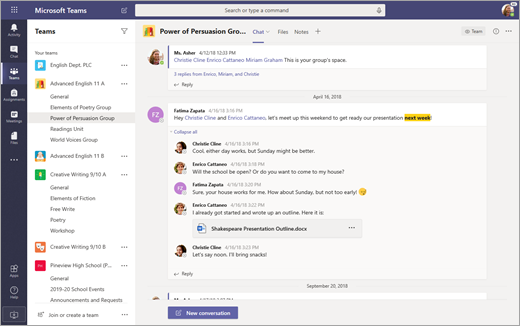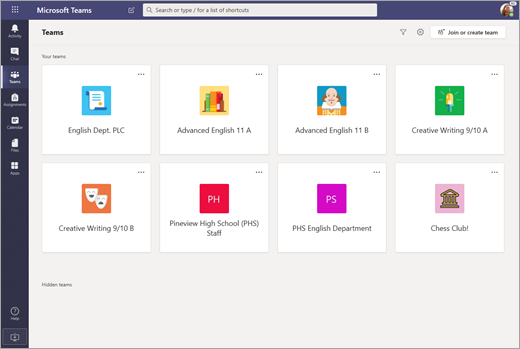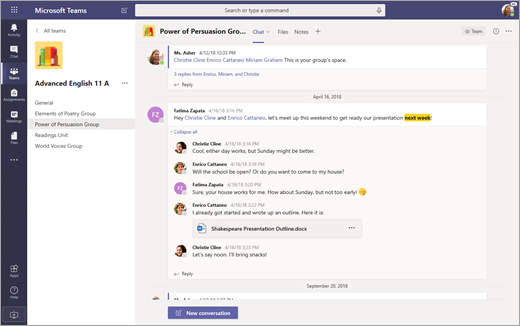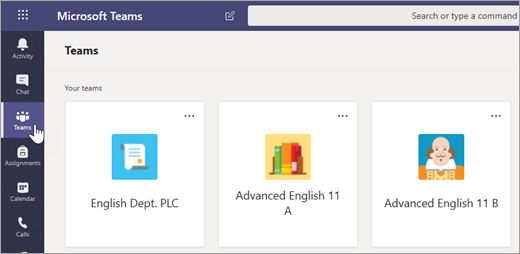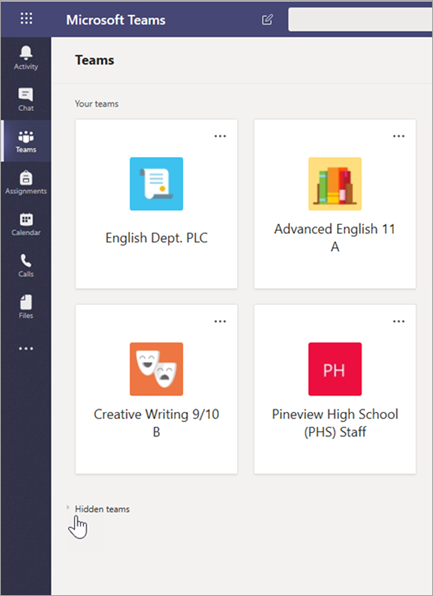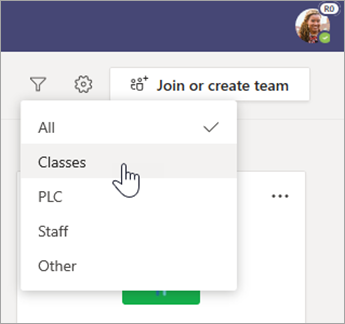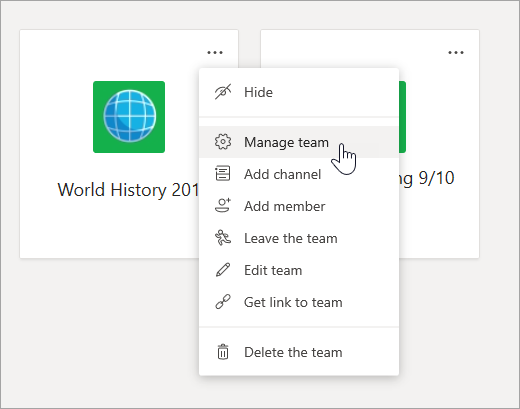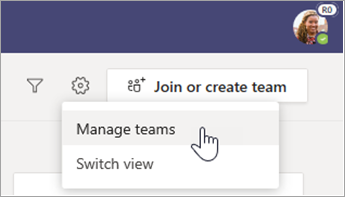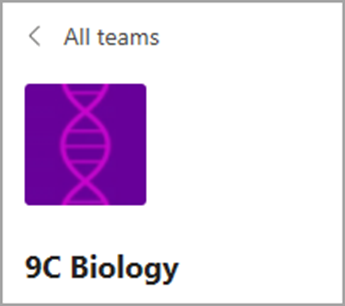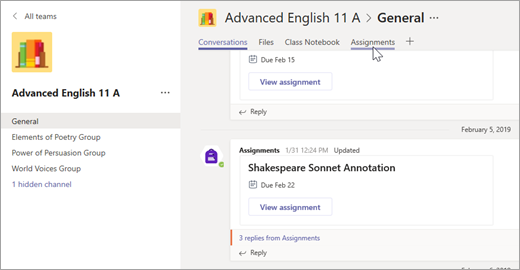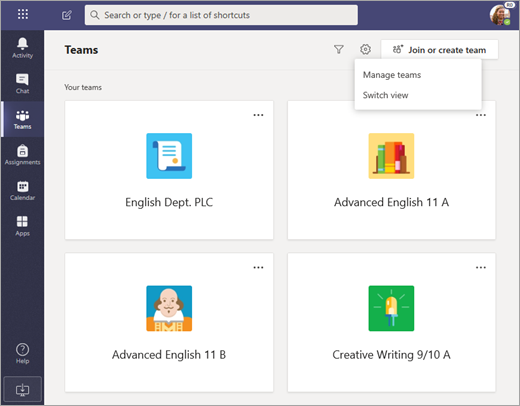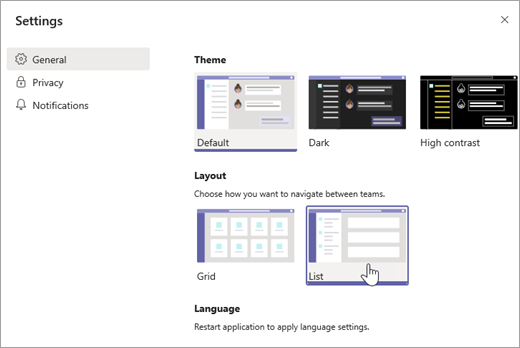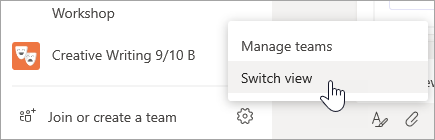Z veseljem vam predstavljamo nov, preprostejši način za krmarjenje po skupinah. Oglejte si vse svoje ekipe na enem osrednjem mestu, vključno s predavanjem, učno osebjem, osebjem in drugimi ekipami. Izberite poljubno ekipo, da se osredotočite na pogovore in datoteke, ne da bi vas posebej motilo vid. Ne skrbite – vse vaše datoteke, pogovori in naloge so še vedno tam, kjer ste jih pustili. Nazaj na stari pogled lahko kadar koli preklopite, mi pa vam pokažemo, kako to naredite spodaj.
Kaj se spreminja
Tu je vzporedna primerjava nove izkušnje s sistemom Teams (pogled mreže) in izvirne izkušnje Teams (pogled seznama).
|
Pogled seznama |
Grid view |
|---|---|
|
Trenutno vidite seznam vseh Teams datotek. |
V pogledu Mreža so vaše skupine v pogledu skupine razporejene kot posamezne ploščice Teams pogledu. |
|
Tako je videti tudi, ko imate odprt kanal. |
V ekipi vidite le kanale in zavihke za določeno ekipo. |
Krmarjenje po skupinah v pogledu mreže
Če želite odpreti ekipo, Teams ikono ekipe in nato izberite kartico ekipe.
Ekipe, s katerimi najpogosteje komunicirate, bodo na vrhu vašega pogleda. Izberite Skrite ekipe, da si ogledate preostale ekipe. Če želite spremeniti vrstni red skupin, jih izberite in povlecite po platnu.
Filtrirajte ekipe po vrsti tako, da izberete
Spremenite skupino ali uredite njene nastavitve tako, da izberete Več
Krmarjenje po kanalih v pogledu mreže
Kanali, ki jih že uporabljate v ekipah, so še vedno na voljo z enako vsebino. Če ga želite odpreti:
-
Izberite skupino.
-
Izberite kanal.
Krmarjenje po zavihkih v pogledu mreže
Vaše datoteke, pogovori in drugi zavihki v posamezni skupini niso premaknjeni. Naloge in zvezki za predavanja so še vedno v kanalu Splošno v ekipah za predavanja.
-
Izberite skupino.
-
Izberite kanal.
-
Poiščite zavihke na vrhu vašega platna.
Preklopiti nazaj na pogled seznama
Niste prepričani, ali je ta novi pogled za vas? Nazaj lahko preklopite kadar koli:
-
Izberite Teams.
-
Izberite Več možnosti
-
Izberite Preklopi pogled.
-
V razdelku Postavitev izberite Seznam.
Opombe:
-
Če si premislite glede pogleda mreže , na dnu seznama
-